ニトロです。
最近デスク周辺のライティングにめちゃくちゃ凝っていまして、机の天板を白くDIYしたのも照明をいかに効率的に使うかという理由があったわけです。
そんなわけで、良いライティング商品はないだろうか? と、ネットをチェックしていたわけですが・・・ そこで目についたデスクライト! 今回はモニター掛け式デスクライト BenQ ScreenBar をレビューいたします。
僕、このデスクライトを見つけてから、気になって、気になって・・・ BenQさんにサンプル提供を無理やりお願いしたんですよね、そしたら快くご提供していただけました。笑
BenQさんネ申!!
最初に結論を言いますと・・・ 僕『ScreenBar』めちゃくちゃ気に入りました!
BenQ ScreenBar 概要

ScreenBarとは・・
『BenQ ScreenBar』は、モニターの上部に設置するUSBで電源を取るタイプのLEDデスクライト、なので設置スペースを必要としない優れた照明機器です。
光が反射してモニターが見づらくなるのではと思うかもしれませんね、ご心配なく、モニターに光が当たりづらい構造となっているのでスクリーンに反射は起こりづらいんです。
さらに、センサーが周囲の光レベルを自動的に検出して、それに応じて明るさを調整してくれます。もちろん色温度や明るさはマニュアル調整が可能、なのでいつでも適切な明るさ色合いで、デスクを照らしてくれちゃう優れたデスクライトなのであります。
まとめると・・・ 場所を取らずにシンプルに設置、デスクの作業スペースを効率的に照らす光、適切な明るさと色温度調整が可能である、そんな画期的なデスクライトなのです!
【BenQ 公式サイト】
スペック
| 光源 | デュアルカラー LED |
|---|---|
| CRI | Ra 82 ~ Ra 87 |
| 照度 (明るさ) | 1,000 ルクス (高さ45cmから照射した場合) |
| 明るさ調整 | 14段階 |
| 光束 (光の量) | 300 ~ 320 ルーメン |
| 色温度 | 2,700 ~ 6,500 K (ケルビン) |
| 色温度調整 | 8段階 |
| 消費電力 | 5W |
| 入力 | 5V / 1A USB 給電 |
| 素材 | アルミニウム合金・ABS樹脂 |
| 重量 | 491g (USB ケーブルを除く) |
| サイズ | 幅 45cm 奥行き 9cm 高さ 9.2cm |
スペックの注目点は消費電力がたったの 5W であるということ、一般的なデスクライトに比べかなり省エネですよね。
パッケージ
外箱
ScreenBarの外箱はPC系ガジェットらしい、モノクロの格好が良いパッケージとなっています。

ガジェット感のある外箱 
説明付きの部品パッケージ
開封して中身を見ると・・・ずらっと付属品が並んで配列されています。ScreenBarには冊子の説明書はありませんが、その代わりにパッケージ内の各部品の梱包部に簡易的な説明が記載されています。
中身を確認した時に整列された部品や説明を目にすると少し驚き、嬉しくなる良いパッケージの仕方ですね。
同梱物
パッケージ内の部品類を全て取り出した写真は以下の通りです。

シンプルな構成です
取扱説明書はありませんが、設置や使用方法はシンプルなので使い方で困る事はないと思います。
本体外観・設置と操作方法
質感とデザイン
ScreenBar ライト部の素材はアルミニウム合金との事、軽いが手触りは金属特有の感触があり質感は上質だ。シンプルな棒状のデザインには中央部にタッチセンサー、背面には電源入力用のUSB-Cポートがが配列されている。



少し大ぶりなクリップ
固定用クリップはライト本体と異なりかなり重量を感じる金属製、 “ねじりコイルばね” が付いていて、挟み込むような感じでモニター上部に取り付けをおこなう。モニターに触れる面はゴムの滑り止めがされている。
BenQのロゴが入った丸い部分が重りの役目になっていて、この部分に重量があると思うが、少しサイズが大きい感じがする。
設置方法
ScreenBar本体のUSB端子と、クリップ部の端子穴を目安に溝にはめて捻ると『カチッ』とハマる。少しだけコツが必要かもしれないので慎重に作業した方が良いかも・・・

クリップのUSBコネクタ部を合わせる 
コネクタの面を上にして本体を溝にはめる 
本体をカチッとひねると固定される。 
装着完了
付属のUSB-Cケーブルを本体に接続し、モニターにScreenBarを設置する。クリップはモニターの形状に合わせて角度を調整して前方部のクリップをスクリーンに引っ掛ける。電源はUSBから取るので、モニターにUSBポートがあればシンプルな接続ができる。
ちなみに ScreenBar は前後に回転ができるので光の照射角度の微調整ができる。

USB給電 
水平に角度調整 
背面のクリップが大きいね
設置して感じたのはクリップのサイズが大きい事で、僕はモニターアームを使用しているので問題はないが、モニターの種類によっては干渉する可能性があるので、購入前にモニター背面のスペースを確認しておいた方が良いだろう。
それと、USB電源ケーブルが本体の上部にむき出しなのでデザイン的には少しマイナスかなと感じた。
操作方法

ScreenBarは本体の中央上部に4つのタッチスイッチと光センサーが搭載されていて、操作は指でタッチセンサーに触れる事で操作をおこなう。配置は右から順番に以下の通りだ。
| 電 源 | ScreenBar のオン・オフ |
|---|---|
| 自動調光 | 自動調光モードになり、アイコン下にある LED ランプが緑に点灯 |
| 光センサー | 自動調光モード時の明るさや色合いを検出するセンサー |
| 色温度調整 | タッチで色温度を一段階変更。 長押しで最も赤みのある 2700K または最も青みのある 6500K まで段階的に変化。 |
| 明るさ調整 | タッチで明るさを一段階変更。 長押しでで最も暗い状態、または最も明るい状態まで段階的に変化 |
使用した感想
明るさは良好、自動設定がおすすめ
僕はScreenBarをサブモニター EIZO EV2451 に設置してすでに一週間ほど使っている。そしてとても気に入っている。サブモニターに設置した理由は、メインモニター側にデスクライトがあるため、サブモニター側のデスクが少し暗かったためだ。

ScreenBarのみを点灯
さて、明るさだが、ScreenBarの明かりのみでPC作業や読書といった利用用途であれば作業スペースを十分に照らしてくれる、明るさも問題はない。僕は基本的に自動照度調整機能をオンにして、ほとんどScreenBarの明るさ・色合い調整はしていない。自動にしておくと少し蛍光色の優しい明かりになる。
幻想的な陰影が生まれる
とくに気に入った点はライティング効果で、モニター上部から照らした明かりは、デスク上に幻想的なな陰影を生み、気持ちの良い空間の演出をしてくれる。

光と影の演出ができて楽しい
モニター上部設置のため、インテリアの雰囲気を損なわないのも良い点だ、光がモニターに反射して見づらくなる事もない、ただし僕のモニターはグレアパネルなので、光沢タイプの場合は多少の反射はあるかもしれない。
操作性はまぁまぁ
僕はあまり操作する必要がなかったので不満はないが、強いて言えばタッチスイッチは使いやすいものではないと思う。押した感触が分かりづらいし、触れただけで感知して誤操作も起きる、操作時に目でしっかりスイッチ位置を確認しないといけないなど、割とデメリットも多い。
とはいえ、デザインや質感、製品の雰囲気を考えればけしてマイナスポイントではないし、人により好みもあるだろう。
まとめ
良いところ
イマイチな点
気に入ったので、これからもずーっと使い続ける照明機器となりそうです。ちなみにお値段は1万2千円ぐらいでしょうか?少し高価な気もしますが、付加価値は十分高いと思いますよ。

ScreeBar 総合評価 星4.5をあげちゃう!
販売店
BenQ ScreenBar は楽天市場の直営店、Amazonなどでお買い求めいただけます。
























![BenQ ScreenBar スクリーンバー モニター掛け式ライト [デスクライト monitor lamp モニターライト]](https://m.media-amazon.com/images/I/21L+LOZ0TiL._SL160_.jpg)


















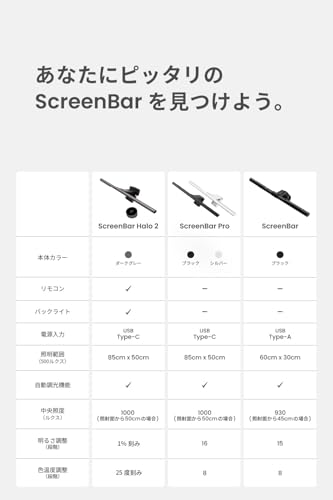


ユーザー投稿